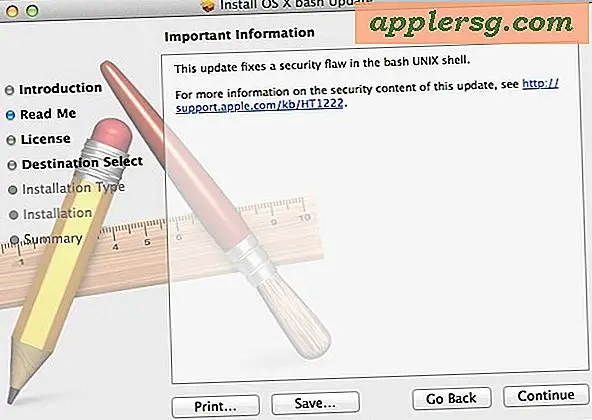Sådan tilføjes flere apps (op til 15) til Dock på iPad

Hvis du er en iPad-ejer, der ofte bruger mange forskellige apps, vil du sætte pris på evnen til at tilføje flere apps end nogensinde før i Dock i iOS på iPad. Nu kan enhver iPad, der kører iOS 11 eller nyere, placere op til 15 apps i Dock på enheden.
Dette er mere en brugbarhedstip end meget andet, men det er en af de små ændringer i iOS, der let overses, da de fleste iPad-brugere er vant til de ældre Dock-grænser.
Tilføjelse af flere appikoner i Dock i nederste række på iPad-skærmen er super enkel og opnås med træk og slip som det altid har været gjort, og den proces er den samme på alle versioner af iOS, men med de nyeste udgivelser kan du Tilføj nu 13 (eller 15, mere på det i et øjeblik) apps totalt til Dock på iPad. Det er den appgrænse, der er nyt for de nyeste udgivelser af iOS til iPad.
Sådan tilføjes flere apps (op til 15) til Dock på iPad
Vil du tilføje op til 15 app stop din iPad Dock? Sådan kan du gøre det:
- Tryk og hold på et hvilket som helst appikon, indtil ikonet forstørres lidt (du kan også trykke let på, indtil ikonerne begynder at jiggle)
- Træk den app, du vil tilføje til Dock til bunden af skærmen og til den position, du ønsker at placere appen i Dock
- Gentag træk og slip proceduren med andre apps, op til maksimalt 15 apps *

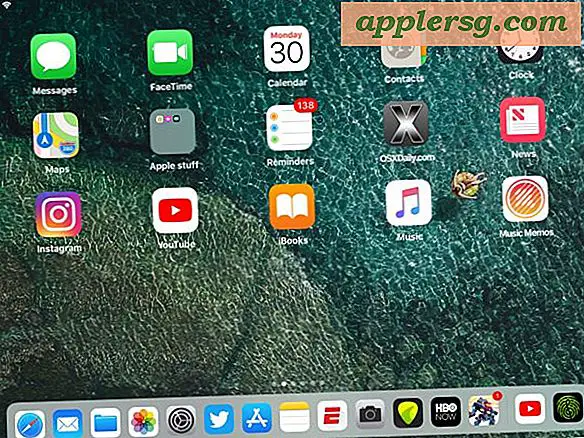
* Hvis du holder funktionen Nyheder og forslag til apps aktiveret på iPad Dock, har du kun plads til 13 apps i Docks venstre side og to apps på højre side af Dock relateret til den pågældende funktion. Hvis du deaktiverer funktionen Seneste og foreslåede apps på iPad Dock, kan du placere op til 15 ikoner direkte i Dock.
Du vil bemærke, at appikonerne bliver mindre og mindre, jo flere apps du tilføjer til Dock i iPad, ligesom appikonerne krymper på en Mac, da antallet, der er inkluderet i Dock-stigningen. De større grænser har tendens til at se bedst ud i vandret orientering på iPad, mens appikonerne i lodret retning kan se ret små ud.
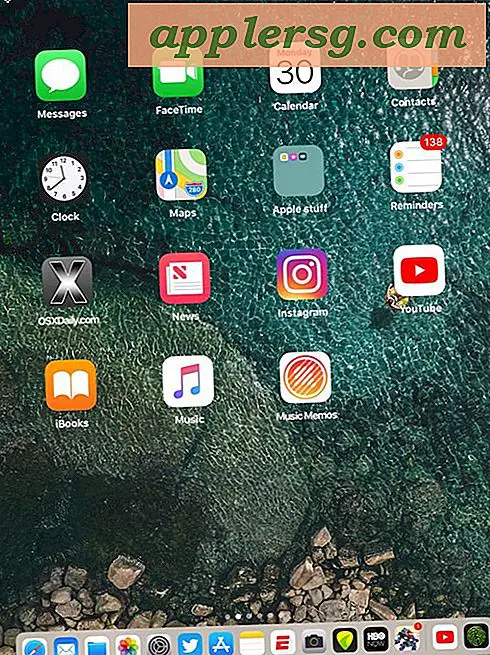
Hvis de 13 eller 15 apps i Dock ikke er nok til dig, kan du gå videre ved at tilføje en mappe med iOS-ikoner til Dock på iPad, som vil tilbyde yderligere appadgang via mappen af apps i Dock.
Fjernelse af apps fra Dock på iPad
Fjernelse af apps fra iPad Dock er grundlæggende den samme proces, men trækker og slipper ud af Dock i stedet for i Dock.
Bare tryk og hold på et Dock-appikon, og træk det derefter ud af Dock, når ikonet bliver lidt større, eller begynder at jiggle.
Husk at trække apps ud af Dock. Du må ikke trykke på knappen (x), fordi det forsøger at slette appen fra enheden og derved afinstallere appen fra iOS, og hvis du simpelthen søger at få ikoner ud af Dock, vil du sandsynligvis ikke slette dem fra enheden helt.
For hvad det er værd, kan du også minimere eller fjerne alle ikoner fra iOS Dock, men der er ikke noget punkt at gøre, da Dock altid vil være synlig på startskærmen uanset hvor mange apps der er i eller ej.
Videoen indlejret nedenfor viser tilføjelse og fjernelse af apps fra Dock på iPad:
Hvis du undrer dig, tilføjer og fjerner apps til iPhone Dock den samme proces, men iPhone giver kun fire ikoner i Dock, mens iPad naturligvis har en meget større Dock-grænse. Mac'en tillader også en meget stor mængde apps i Dock. Disse grænser kan altid ændres i fremtidige iOS-udgivelser, så måske har iPad og iPhone flere muligheder for at sætte apps ind i Dock undervejs.